Entitas dan Catatan
Sekarang kita memiliki gambaran umum fungsional dari semua modul CRM, mari kita belajar dan memahami tentang entitas dan formulir di CRM.
Apa itu Entitas?
Entitas digunakan untuk memodelkan dan mengelola data bisnis di CRM. Kontak, Kasus, Akun, Prospek, Peluang, Aktivitas, dll. Adalah semua entitas yang menyimpan catatan data. Secara konseptual, entitas CRM setara dengan tabel database. Misalnya, entitas Kontak akan menyimpan catatan Kontak, entitas Kasus akan menyimpan catatan Kasus, dan seterusnya.
Anda dapat memiliki keduanya: entitas out-of-the-box (yang datang secara default dengan CRM) dan entitas kustom (yang dapat Anda buat dengan kustomisasi). Misalnya, Anda menyimpan data buku yang telah dibaca pelanggan Anda. Untuk ini, Anda akan menyimpan data pelanggan menggunakan entitas Kontak out-of-the-box tetapi di mana Anda akan menyimpan data buku? Anda tidak memiliki entitas apa pun yang dapat menyimpan data untuk buku. Dalam skenario seperti itu, Anda akan membuat entitas kustom baru bernama Buku dan menghubungkannya dengan entitas Kontak yang ada.
Untuk tutorial ini, mari kita ambil contoh menyimpan pemberi kerja dan karyawan di CRM. Mengambil contoh ini sebagai pertimbangan, di luar kotak, CRM menyediakanContactentitas di mana Anda idealnya dapat menyimpan semua karyawan Anda. Ini juga menyediakanAccountentitas tempat Anda dapat menyimpan semua perusahaan Anda. Namun demi entitas pembelajaran, kami akan membuat entitas kustom baru bernamaEmployer (dan tidak menggunakan entitas Akun yang ada).
Membuat Entitas Baru
Step 1 - Klik tombol pita atas diikuti dengan Settingspilihan. KlikCustomizations opsi dari bagian Kustomisasi (Lihat tangkapan layar berikut).

Step 2 - Sekarang klik Sesuaikan opsi Sistem.

Ini akan membuka jendela Solusi Default. Anda akan mempelajari lebih lanjut tentang Solusi CRM di bab-bab berikutnya, tetapi untuk saat ini Anda akan menggunakan Solusi CRM default.

Step 3 - Perluas opsi Entitas dari panel kiri.

Step 4 - Sekarang klik New → Entity.
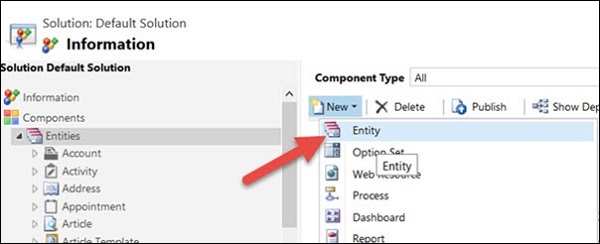
Step 5- Di Formulir Entitas, masukkan Nama Tampilan sebagai Pemberi Kerja dan Nama Jamak sebagai Pemberi Kerja. Di bagian 'Area yang menampilkan entitas ini', centang Penjualan, Layanan, dan Pemasaran. Memeriksa opsi ini akan menampilkan entitas yang baru dibuat di tab Penjualan, Layanan, dan Pemasaran CRM.

Step 6- Klik pada ikon Simpan dan Tutup. Ini akan membuat entitas baru di database CRM di belakang layar.

Step 7 - Di jendela induk Solusi Default, Anda akan melihat entitas Pengusaha yang baru dibuat.

Step 8- Klik opsi Publikasikan Semua Kustomisasi dari bilah pita atas. Ini akan mempublikasikan (alias melakukan) semua perubahan yang kami lakukan hingga sekarang. Anda dapat menutup jendela ini dengan mengklik Simpan dan Tutup.

Membuat Rekaman
CRM adalah tentang mengelola data berharga di sistem Anda. Di bagian ini, kita akan mempelajari cara membuat, membuka, membaca, dan menghapus record di CRM. Kami akan melanjutkan dengan entitas pemberi kerja yang kami buat di bab terakhir.
Step 1 - Arahkan ke grid catatan entitas Pengusaha melalui Tampilkan area kerja → Penjualan → Ekstensi → Pengusaha.

Step 2 - Klik ikon Baru.

Ini akan membuka formulir majikan baru default. Anda dapat melihat bahwa hanya ada satu Nama bidang yang dapat diedit dalam formulir default ini. Masukkan Perusahaan 1 di bidang Nama. Klik Simpan dan Tutup.

Step 3 - Di Active Employers lihat, Anda dapat melihat catatan perusahaan yang baru dibuat.

Mengakses Catatan
Untuk mengakses rekaman yang sudah dibuat di CRM, buka halaman entitas tersebut. Dalam kasus kami, navigasikan ke Tampilkan area kerja → Penjualan → Ekstensi → Pengusaha. Anda akan melihat daftar record yang ada di grid. Klik catatan Pemberi kerja mana pun untuk mengaksesnya.

Memperbarui Rekaman
Setelah Anda membuka catatan, Anda dapat mengedit detail apa pun di formulir. Secara default, CRM 2015 hadir dengan opsi simpan otomatis yang menyimpan setiap perubahan yang dibuat ke formulir 30 detik setelah perubahan. Atau, Anda dapat mengklik Ctrl + S.

Jika Anda ingin menonaktifkan fitur simpan otomatis, buka Pengaturan → Administrasi → Pengaturan Sistem → Aktifkan simpan otomatis untuk semua formulir dan pilih Tidak.

Menghapus Record
Step 1 - Pilih satu atau beberapa catatan yang ingin Anda hapus dan klik Delete tombol.

Step 2 - Konfirmasikan penghapusan catatan dengan mengklik Delete.

Kesimpulan
Seperti yang terlihat pada contoh di atas, formulir Pengusaha default hanya memiliki satu bidang. Namun, dalam skenario kehidupan nyata, Anda akan memiliki banyak bidang kustom di formulir. Misalnya, jika Anda melihat sampel catatan Kontak (yang merupakan entitas CRM out-of-the-box), itu akan memiliki banyak bidang untuk menyimpan informasi kontak seperti Nama Lengkap, Email, Telepon, Alamat, Kasus, dll.

Di bab berikutnya, Anda akan belajar bagaimana mengedit formulir default ini dan menambahkan berbagai jenis bidang di atasnya.